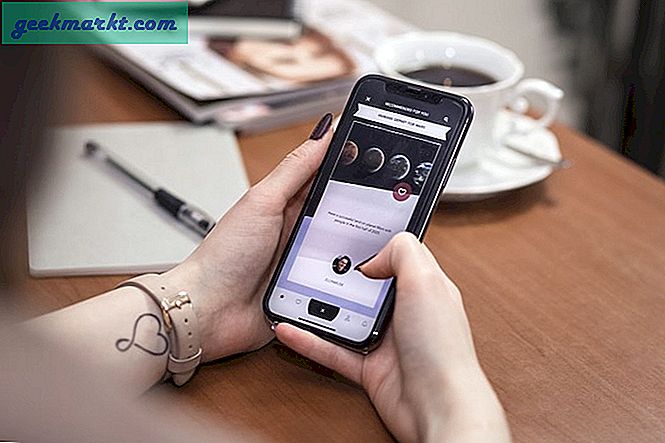Çoğu ekran, kutudan çıkar çıkmaz renksiz görünür. Samsung ve Dell ekranları genellikle aşırı doygunken Acer’lar oldukça sönüktür. Onunla yaşayabilirseniz sorun değil, ancak sizi rahatsız ediyorsa, Renk Kalibrasyon Yazılımını deneyin. Basit bir deyişle, Renk kalibrasyon yazılımı, oyun oynamak veya fotoğraf / videoları düzenlemek için en iyi sonuçları üretmek için renklerin doğru olmasını sağlar.
Şimdi, monitörünüzü daha iyi kalibre etmek için her zaman X-Rite ColorMunki Display veya Datacolor SpyderX Pro gibi bir donanım renk ölçer satın alabilirsiniz, ancak harcayacak sıfır dolarınız varsa, işte işi bitirecek bazı ücretsiz yazılımlar.
Oku: Windows için En İyi Renk Seçici
Başlamadan Önce
Renk Kalibrasyonu terimini anlamak önemlidir. Renk Kalibrasyonu, monitörünüzün renginin, parlaklığının ve kontrastının doğru olmasını sağlar. Örneğin, onaltılık kodu olan Mavi rengini # 0000ff olarak ele alalım. Aşağıdaki resme bir göz atın. Artık her monitör Mavi renginin ne olduğunu anlayacaktır. # 0000ff ve çıktı alın. Ancak, farklı ekranlar, farklı mavi tonları oluşturmak için farklı parlaklık ve kontrast oranlarına sahip olacaktır. Bu nedenle, bazı ekranlarda daha doygun ve diğer ekranlarda biraz donuk görünebilir. Ancak renk kalibrasyonundan sonra, size baştan sona aynı rengi vermek için her iki ekran da tutarlı bir şekilde mavi çıktı almalıdır.
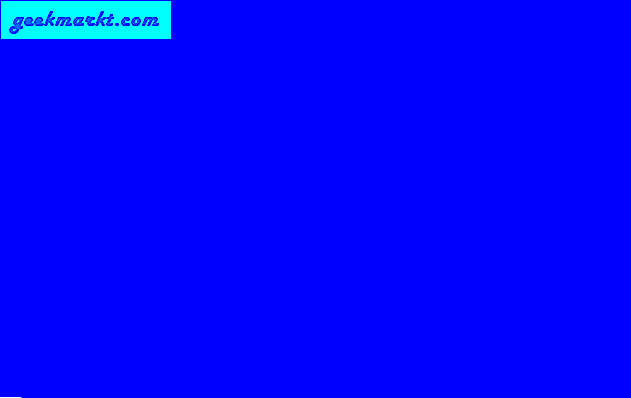
Öyleyse, Windows için en iyi renk kalibrasyon yazılımlarından bazılarına göz atalım.
1. Windows Yerel
Ekranınızı renk kalibre etmenin en iyi ve en temel yolu, dahili Windows renk kalibratörü kullanmaktır. Başlat menüsüne gidip "Ekran Rengini Kalibre Et". Bu, eski güzel Windows 7 renk kalibrasyon aracı ve iyi nedenlerle Windows 10'da el değmeden bırakılan birkaç araçtan biridir.
Yerel kalibrasyon aracı, gama düzeltmesini yazı tipi görünürlüğüne ayarlamak için çeşitli adımlarda size yol gösterecektir. Gama, parlaklık, kontrast ve renk dengesini ayarlamak için ekrandaki talimatları izleyin. Bu yerel aracın iyi yanı, kalibrasyondan önce ve sonra ekran değişikliklerini görüntülemenize izin vermesidir.
Bu yerel araç, kişisel kullanım için bir ekranı renk kalibre etmek için yeterli olsa da, profesyonel kullanım için mükemmel olmaktan uzaktır. Parlaklık ve kontrast testi sırasında bahsedilen talimatlar oldukça küçüktür ve net değildir. Her adımda daha iyi netlik sağladığı için Lagom LCD Testini tercih ederim.
Artıları:
- Üçüncü taraf bir aracı indirmeye gerek yok
- Parlaklık-kontrast oranından gama düzeltmesine kadar çeşitli testler.
Eksileri:
- Kapsamlı süreç
- En iyi görüş açısını kontrol etmek için test yok
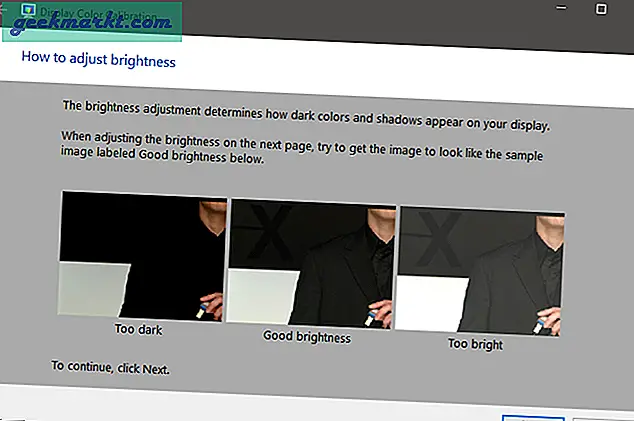
2. QuickGamma
Windows yerel renk kalibrasyon süreci zaman zaman kapsamlı ve kafa karıştırıcı olabilir. QuickGamma'ya sahipsiniz ve adından da anlaşılacağı gibi, Gama ayarlarınızı hızlı bir şekilde yapılandırmanıza izin veriyor. Gama, sonunda tonuna ve doygunluğuna karar veren rengin parlaklığıyla ilgilenir. Kullanıcı Arayüzü, Winamp'ın 90 derecelik bir çevirme ile hayata döndüğünü hissediyor.
Uygulama oldukça basit ve kontrast ve gamayı ayarlamak için ana ekranda iki düğme var. Üstte, RGB değerlerinin Gama Ayarlarını değiştirme seçeneğiniz vardır. Ayrıca RGB veya EDID RGB arasında seçim yapma seçeneğiniz de vardır. Bilmediğiniz durumda, EDID RGB, harici bir ekrandan değerler elde etmenize yardımcı olur. Bu şekilde, dizüstü bilgisayarınızı harici bir ekrana bağlayabilir ve doğrudan renk kalibre edebilirsiniz.
Artıları:
- Basit bir renk kalibrasyonu yapmanın hızlı bir yolu
- Derinlemesine renk bilimi bilgisi gerektirmez
Eksileri:
- Sezgisel değil ve karşılaştırmalı görüş eksikliği.
- Renk kalibrasyonundan önce ve sonra karşılaştırma görünümünün olmaması.
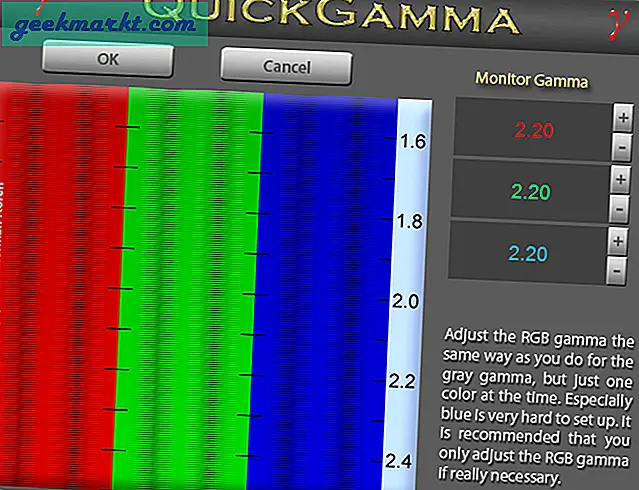
3. Kalibre et
Calibrize, ekranı 3 basit adımda kalibre etmenizi sağlayan küçük bir yardımcı programdır.
İlk adım, beyaz ve siyah arasında iyi bir denge kurabilmeniz için ekranınızın kontrastını ve parlaklığını ayarlamayı içerir. İkinci adım, RGB değerleri için parlaklığı ayrı ayrı ayarlamak için gama ayarlarını içerir. Son olarak, ayarlarınızı kaydedersiniz ve kalibre etmek varsayılan renk ayarlarını geçersiz kılar.
Artıları:
- Renk kalibrasyonu yapmanın 3 adımlı hızlı yolu
- Son derece Sezgisel süreç.
Eksileri:
- Soyut ayrıntı düzeyi.
- Renk kalibrasyonundan önce ve sonra karşılaştırma görünümünün olmaması.
Calibrize'i indirin

4. Lagom
Yazılım aracılığıyla Renk Kalibrasyonu büyük ölçüde kişisel gözünüze ve renk algınıza bağlıdır. Sübjektif olabilir ve ekranınızda tek bir görüntüyle uğraşırken yanlışlık olasılığı yüksektir. Şimdi, eğer çalışmanız monitörünüzden hiç çıkmazsa bu pek sorun olmaz, ancak durum bu değilse, Lagom'u denemelisiniz. Lagom bir web aracıdır, yani Mac ve Linux'ta da çalışacaktır.
Lagom, yukarıda tartıştığımız yazılım türünden farklıdır. Renk kalibrasyonu sırasında sizin için daha çok bir referans aracı gibidir. Mükemmel Parlaklık, kontrast ve RGB gama ayarlarına karar vermenize yardımcı olmak için 15 görüntüden oluşur. Bir başka şık eklenti, ekranınızın yenileme hızını ve yanıt süresini daha iyi anlamanıza yardımcı olacak metnin eklenmesidir. Ayrıca monitörünüzün farklı görüş açılarını test edebilir ve en iyi görüş açısına karar verebilirsiniz.
Artıları:
- Renk kalibrasyonu hakkında derinlemesine bilgi
- Hareket halindeyken ekranları taşımak ve test etmek için kullanışlı bir araç
- Doğruluğu artırmak için çoklu görüntü referansı
- Windows, Mac ve Linux'ta çalışır
Eksileri:
- Dahili renk manipülasyonunun olmaması.
Lagom LCD Testi'ni ziyaret edin
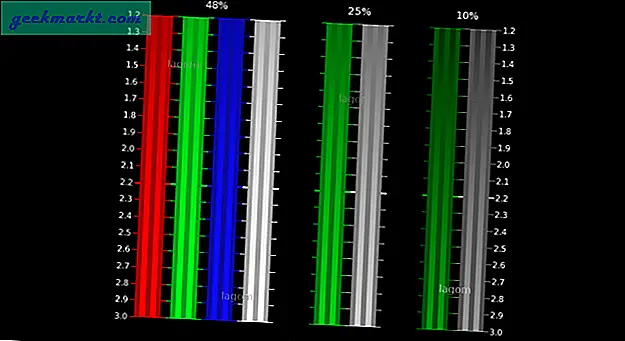
5. DisplayCAL
DisplayCAL, bu listedeki en gelişmiş renk kalibrasyon aracıdır. Ücretsiz olarak mevcuttur ve aynı zamanda açık kaynaklıdır. Ancak, ekran renk değerleri için özel bir Renkölçerden girdi gerektirir. Bu nedenle, sizin için kendi başına renk kalibrasyonu yapamaz.
Araçla ilgili en iyi şey, girdilere göre sizin için en iyi renk düzeltme değerlerine karar verebilmesidir. Whitepoint değerleri, Ton Eğrisi vb. Üreten çeşitli dahili ön ayarlara sahiptir. Ayrıca, farklı görüntüleme teknolojisine sahip çeşitli ekranlar için bir ".cube" dosyanız varsa gerçekten yardımcı olan LUT'u ekranınıza uygulama seçeneğine de sahiptir. Bu, LCD'ler ve LED'ler arasındaki renk tutarlılığını korumaya gerçekten yardımcı olur.
DisplayCAL'ı indirin
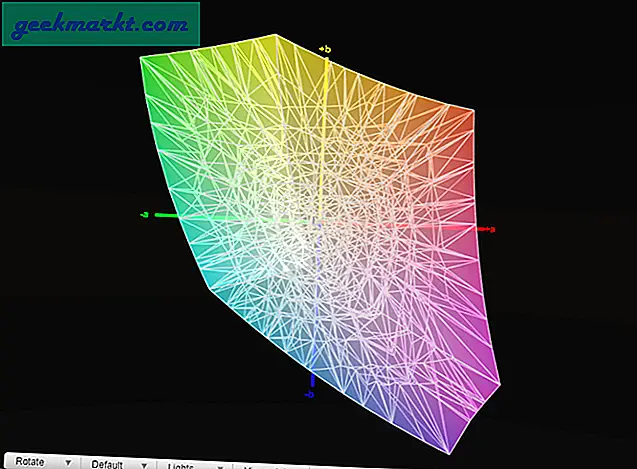
Sarma
Calibrize ile birlikte Lagom, ekranlarınızın renk kalibrasyonu için en iyi seçenek olmalıdır. Monitör eskidikçe ekranlarınızı arada bir renk kalibre etmelisiniz.
Mac'te renk kalibrasyonu yapmak için yerleşik Kalibratör Asistanını Görüntüle sistem tercihlerinde Görüntüle seçeneği altında bulunur. Veya ek donanım gerektirmeyen SuperCal gibi bağımsız bir uygulama kullanın. Çok sayıda resmi düzenleyen bir Android kullanıcısıysanız, Renk Kalibratörü'ne bakın.
Herhangi bir sorun veya sorunuz varsa, aşağıdaki yorumlarda bana bildirin, size geri döneceğim. Benimle Instagram'da takıl ve bazı harika teknolojik konuları tartışabiliriz.